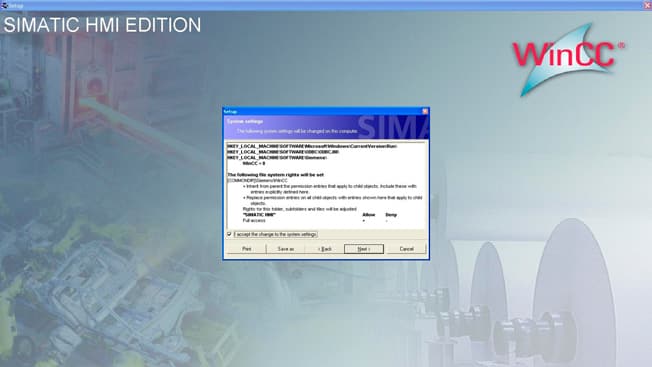как установить wincc на windows 10
Установка WinCC под Windows XP SP3
Прежде всего ваш ПК должен соответствовать минимальным системным требованиям для установки на него SCADA WinCC v.7 :
Перед установкой WinCC необходимо убедится что установлена служба очереди сообщений (Рисунок 1).
Не рекомендую использовать различные урезанные и видоизмененные сборки Windows XP, дабы не поиметь потом проблем при установке WinCC. Лучше всего в качестве рабочей ОС использовать дефолтный Windows.
Итак первый шаг установки это выбор языка. Я обычно тут выбираю English. Выбираем и жмем Next (Рисунок 2).
Далее выбираем языки которые будут установлены. Я обычно оставляю только английский (Рисунок 3).
Если вы впервые устанавливаете WinCC, то в следующем окне лучше выбрать «Package installation» (Рисунок 4).
Далее галочками отмечаем необходимые дополнительные пакеты для установки. Можете выбрать все, но Simatic NET должен быть отмечен обязательно (Рисунок 5).
В следующем окне еще раз будут перечислены все пакеты которые будут установлены, необходимое место на диске и путь установки. Если все правильно, то жмем Next (Рисунок 6).
Еще раз принимаем условия лицензионного соглашения (Рисунок 7).
Далее установщик предупредит о том, что будут вносится изменения в реестр и локальные политики безопасности. Принимаем и жмем Next (Рисунок 8).
И затем появится последнее окно перед началом установки. Нажимаем «Install». Далее появится ход установки, где будут по порядку устанавливаться все компоненты.
После установки будет предложено ввести лицензионный ключ. Если он есть, то можно ввести его сразу, если нет, то можно нажать «Next» и ввести его позже.
И последнее окно – сохранение настроек безопасности. Нажимаем «Apply», ждем применения и выходим, нажав кнопку «Exit» (Рисунок 9).
После установки необходимо будет сразу перезагрузиться и начинать работу в WinCC 7!
SCADA система SIMATIC WinCC V7.4
Обзор
Возможности системы визуализации Simatic WinCC в версии 7.4 расширены в базовом пакете, дальнейшее развитие получил опциональный пакет WinCC\WebUX, предназначенный для доступа к данным WinCC с мобильных устройств. Начиная с версии WinCC 7.4 поддерживается работа под операционной системой Windows 10.
Коммуникационный канал для контроллеров серий S7-1200/1500 теперь допускает подключение до 128-ми ПЛК серии S7-1500, стала возможна передача блоков данных ПЛК размером до 8000 байт, усовершенствован процесс синхронизации тегов и сообщений.
Новый объект управления SysDiagControl показывает состояние контроллеров S7-1200/1500 и всех периферийных модулей в обобщенном и детальном режимах, позволяет быстро находить ошибки и просматривать диагностический буфер ПЛК. Канал OPC UA был полностью переработан и доступен как отдельный канал с собственным конфигуратором.
Табличный редактор Configuration Studio теперь предлагает возможность автоматизированной обработки данных WinCC с применением VBA. Веб-клиент WinCC\WebUX поддерживает все больше функций WinCC Runtime. На клиенте WebUX в версии 7.4 может отображаться анимация, сконфигурированная с помощью динамических диалогов и VB сценариев. На экранах клиентов WebUX можно использовать стандартные объекты WinCC и большинство элементов управления.
Поддерживается управление пользователями совместно с Simatic Logon, а также фиксируются события входа и выхода из системы веб-клиентов. Сенсорное управление на клиентах WebUX поддерживается в том же объеме, что и в WinCC Runtime.
Усовершенствован процесс установки WinCC, теперь доступен режим автоматической инсталляции. Автозапуск проекта WinCC можно конфигурировать не только для локального ПК, но также и для всех WinCC компьютеров в сети.
SIMATIC WinCC – базовые функциональные модули:
• WinCC Explorer – быстрый обзор всех данных проекта, глобальных установок, запуска редакторов и режима Runtime, конфигурация “клиент-сервер”, резервирование, загрузка изменений проекта в Runtime.
• Graphics Designer – разработка мнемосхем с поддержкой централизованно изменяемых шаблонов дизайна, цветовой палитры, объектов пользователя. Динамизация осуществляется с помощью прямой привязки к тегам, динамических диалогов, визардов, скриптов на языках ANSI-C или VBS.
• Alarm Logging – сбор и архивация сообщений. Поддерживаются два метода генерации сообщений: периодический опрос тегов и прием пакетов ПЛК Simatic S7 (метка времени ПЛК). Сообщения могут генерировать звуковые сигналы.
• Tag Logging – сбор, архивирование и сжатие тегов. База данных основана на MS SQL Server. Архивирование производится циклически или управляется событиями в системе. Может производиться архивирование отдельных тегов или блоков данных ПЛК.
• Report Designer – генерация отчетов в свободно проектируемом формате, управляемая событиями или по времени. Возможна генерация протоколов сообщений, измеряемых величин и пользовательских отчетов. В отчет можно включать данные из CSV файлов и баз данных.
• Global Script – программирование действий с графическими объектами, а также сценариев, выполняющихся в фоновом режиме, на языках ANSI-C или Visual Basic Scripts. Можно подключать динамические библиотеки DLL (только ANSI-С) и работать с ActiveX
объектами.
• User Administrator – управление пользователями и уровнями доступа в проекте. Управление пользователями может интегрироваться в систему безопасности Windows при работе совместно с Simatic Logon. Поддерживается управление веб-пользователями в
конфигурациях с WebNavigator и WebUX.
• Text Library и Text Distributor – предназначены для управления текстами в мультиязыковых проектах. Поддерживается экспорт и импорт текстов из всех редакторов.
• Menu & Toolbar – редактор, позволяющий создавать пользовательские меню и панели инструментов для экранов и отдельных окон.
• Basic Process Control – набор инструментов для управления процессами, таких как построение иерархии мнемосхем, синхронизация времени в системе, звуковая сигнализация, конфигурация проектов с несколькими мониторами, контроль работоспособности устройств.
• Коммуникации с ПЛК – в комплект поставки WinCC входит набор каналов связи для подключения к ПЛК SIMATIC S5, S7-300/400 и S7-1200/1500. При подключении по Ethernet через стандартную сетевую карту лицензия Softnet-IE S7 Lean на 8 подключений уже
входит в комплект поставки WinCC, полный пакет Softnet-IE S7 (64 соединения) и Softnet-IE S7 Extended (128 соединений для S7-1500) приобретается дополнительно. В случае применения аппаратных Ethernet карт CP1613/1623 необходима лицензия HARDNET-IE S7.
Организация резервированного канала связи с дублированными ПЛК S7-400H возможна совместно с картами CP1613/1623 и лицензией HARDNET-IE S7-REDCONNECT. В базовую поставку WinCC также входит канал OPC DA (клиент и сервер) и канал OPC UA. В поставку включены драйверы для Modbus TCP, Allen Bradley Ethernet IP (ControlLogix, PLC5, SLC50x), Mitsubishi FX3U и Q.
| Клиент | Одноместная | Сервер | |||
| ЦПУ | Core i3 | Core i5 и выше | |||
| ОЗУ | 4 Гб (32-бит) / 8 Гб (64-бит) | 8 Гб | |||
| Windows 7 Sp1 | Server 2008 R2 SP1 / | ||||
| Windows | Windows 8.1 Windows 10 | 2012 R2 / 2016 (Windows 7/8.1/10 макс. | |||
| Windows Emb. Standard 7 | 3 клиента без резервир.) | ||||
Этот опциональный пакет предназначен для построения систем клиент-сервер. Существует два типа конфигураций клиент-сервер: многопользовательская и распределенная. В многопользовательской конфигурации применяются клиенты без собственного проекта.
Клиент без проекта подключается к одному серверу WinCC (или к резервированной паре серверов) и получает все данные с этого сервера. Возможно подключение до 50-ти клиентов к одному серверу WinCC. В распределенной конфигурации клиент имеет собственный клиентский проект и может подключаться к нескольким серверам WinCC одновременно. Возможна конфигурация максимум с 18-ю серверами и 50-ю клиентами. В архитектуре клиент-сервер для клиента достаточно лицензии RT Client. На сервере необходима лицензия на требуемое число тегов (например, RT65535) и лицензия
WinCC\Server. Разработка проекта WinCC возможна с клиента или нескольких клиентов одновременно. В этом случае проект находится на сервере, клиенты (без проекта) могут осуществлять операции редактирования непосредственно в проекте сервера. На клиенте в
этом случае нужна лицензия на проектирование RC Client. На сервере WinCC обычно применяется серверная операционная система.
В конфигурациях до 3-х клиентов без резервирования на сервере WinCC может применяться операционная система Windows 7, 10. Однопользовательская станция и клиент WinCC могут работать на платформе Windows Embedded совместно с промышленными ПК Simatic IPC. Виртуализация возможна в среде VMware ESXi и MS Hyper-V.
WinCC/Redundancy позволяет организовать параллельную работу 2-х одноместных систем WinCC или 2-х WinCC серверов с функцией взаимного мониторинга. Каждая станция работает автономно, имеет собственный канал связи с ПЛК и ведет свои архивы. При сбое в работе одной из WinCC станций производится автоматическое переключение клиентов на работающий сервер, тем самым обеспечивается непрерывная работа оперативного управления. После устранения неисправностей автоматически выполняется инхронизация пары WinCC станций в фоновом режиме (архивы тегов и сообщений, пользовательские ар-
хивы). Также в режиме онлайн может производиться синхронизация внутренних тегов, архивов пользователя, сообщений. Для взаимного мониторинга серверов и важных служб станции WinCC должны быть связаны по отдельному Ethernet каналу или по COM портам.
Этот опциональный пакет предназначен для централизованного архивирования данных различных систем WinCC. Поддерживается центральное архивирование данных нескольких серверов WinCC одного проекта, а также данных серверов и однопользовательских станций разных проектов WinCC. Возможно архивирование данных со станций с разными версиями WinCC. Архивирование переменных и сообщений на Process Historian производится в реальном времени. Для клиентов WinCC обеспечивается прозрачный доступ к историческим данным. Лицензирование архивных тегов производится локально на серверах WinCC. Производительность архивирования Process
Historian масштабируется в соответствии с аппаратным обеспечением сервера. Конфигурирование сервера Process Historian осуществляется локально с помощью собственной панели управления.
WinCC/UserArchives предназначен для создания архивов пользователя с произвольной
структурой и управления записью и чтением. Такие архивы применяются для реализации процедур рецептурного управления, сохранения накопленных машинных данных и т.п. Лицензия UserArchives устанавливается только на сервер. Пользователь получает возможность вводить параметры рецепта в WinCC, сохранять их в архиве и пересылать задания на уровень ПЛК. С другой стороны, ПЛК могут выполнять сбор данных в течение заданного промежутка времени (например, смены) и посылать их в пакетном виде в WinCC. Специальный ActiveX элемент позволяет производить в Runtime просмотр
и редактирование содержимого архивов в табличном виде, а также импорт и экспорт. Поддерживается резервирование архивов пользователя в конфигурации с WinCC/Redundancy.
WinCC/WebNavigator обеспечивает функции управления через Internet, Intranet или локальную сеть. Конфигурация системы с WebNavigator включает в свой состав веб-сервер, устанавливаемый на однопользовательскую станцию, сервер или клиент WinCC, и веб-клиентов, выполняющих функции управления и мониторинга при помощи Internet Explorer или приложения WinCCViewerRT. Установка веб-сервера может производиться на мультиклиента распределенной системы. В этом случае до 150-ти веб-клиентов получают доступ к данным нескольких (до 18) WinCC серверов. В резервированных конфигурациях
веб-клиенты переключаются на работающий сервер вместе с мультиклиентом. Возможна конфигурация с несколькими веб-серверами для повышения производительности и надежности. В этом случае применяется опция Load Balancing для выравнивания нагрузки. При использовании терминальных сервисов Windows возможно применение тонких клиентов, например, Simatic Thin Client.
Simatic Information Server предназначен для построения отчетов с применением стандартных инструментов Internet Explorer, Excel, Word. Для построения комплексных макетов отчетов может применяться MS Report Builder или Visual Studio. Simatic Information Server может иметь доступ к данным как станций WinCC, так и сервера Process Historian, и может быть установлен на станцию WinCC, на сервер Process Historian или на отдельный ПК. Генерация отчетов может быть запущена циклически или по событиям, возможна рассылка отчетов по электронной почте. Лицензирование производится по количеству клиентов и источников данных.
WinCC/DataMonitor применяется для отображения и анализа состояния техпроцесса, архивных данных и построения отчетов на любом офисном ПК.
WinCC/DataMonitor имеет следующий набор средств:
• Просмотр мнемосхем (как в WebNavigator, но без управления)
• Trends&Alarms – анализ архивных данных в Internet Explorer.
• Excel Workbooks – разработка отчетов и анализ данных в MS Excel. Публикация отчетов в WEB.
• Reports – запуск и рассылка отчетов по событию или по расписанию в форматах Excel, PDF и встроенных отчетов WinCC.
• WebCenter – построение Internet портала.
IndustrialDataBridge устанавливает соединения между интерфейсами источника и приемника данных.
Источники и приемники данных:
• OPC Data Access и OPC UA
• Базы данных (Access, MS SQL, Oracle, MySQL, UserArchive)
• WinCC OLE-DB Provider (только как источник)
• MS Excel, CSV, HTML, XML файл (только как приемник).
Передача данных осуществляется циклически, по изменению, по событию. IndustrialDataBridge может работать как служба.
WinCC имеет в наличии открытые интерфейсы OPC HDA (Historical Data Access), OPC A&E (Alarm&Events), XML-DA и WinCC OLE-DB, OPC UA Server, необходимые для доступа к текущим и историческим данным WinCC. Доступ к станции WinCC через эти интерфейсы требует наличия на ней лицензии ConnectivityPack.
WinCC/Connectivity Station является расширением ConnectivityPack и предназначена для организации моста к данным WinCC на базе ПК, не имеющего инсталляции WinCC. Проектируется в NCM PC или Step7.
WinCC/ODK это набор библиотек и примеров, позволяющий использовать открытые программные интерфейсы API для доступа к данным и функциям WinCC.
SIMATIC Logon (входит в базовую поставку WinCC 7.x) предназначен для центрального управления пользователями средствами ОС Windows.
WinCC/Audit и WinCC\ChangeControl реализует защищенный журнал слежения как за изменениями в конфигурации проекта, так и за действиями операторов в соответствии с требованиями FDA. В систему слежения могут быть включены любые элементы интерфейса пользователя, а также таблицы UserArchive. Все изменения в проекте автоматически передаются с инженерной станции в Audit Trail. Это позволяет отслеживать изменения, внесенные в проект, выявлять причины появления ошибок и снижать время простоя системы.
WinCC/WebUX применяется для доступа к данным WinCC с любых устройств, имеющих браузер с поддержкой HTML5. На клиентском устройстве не требуется установка какого-либо ПО и лицензий, обеспечивается независимость от применяемой платформы и браузера. Основное назначение – доступ к информации для руководителей и обслуживающего персонала. Один клиент с функцией только мониторинг уже включен в поставку WinCC.
Simatic Telecontrol для WinCC предназначен для построения систем телеуправления и интеграции удаленных устройств RTU посредством протоколов IEC 60870-5 101/104, Sinaut ST7, DNP3. Применяется преимущественно в нефтегазовой промышленности, системах водоснабжения и водоочистки.
Поддерживаются как RTU на основе Simatic, так и RTU сторонних производителей. Передача информации осуществляется по событиям, поддерживаются буферизация данных в RTU, метка времени RTU, синхронизация часов и дублированные каналы коммуникаций.
Цены (со склада в Москве с НДС) и заказные номера
Самоучитель по WinCC OA. Часть 1. Создание проекта и модуль para
Решил немного рассказать про систему визуализации от Siemens под названием WinCC OA. Эта SCADA на рынке России распространена гораздо меньше классических версий WinCC (и tia-портальных тоже), знаний по ней в открытом доступе достаточно мало, знаниями делятся неохотно. В ряде моментов WinCC OA радикально отличается от обычных распространенных SCADA, поэтому для начала необходимо усвоить базис.
Перед усвоением этого базиса я рекомендую в общем ознакомиться с архитектурой построения WinCC OA. Лучший способ такого ознакомления — найти в Интернете записи вебинаров и выступлений эксперта по WinCC OA Кондрашкина Андрея. Рекомендую эту запись. Андрей Геннадьевич — очень мощный специалист и прекрасный докладчик. Настоящий цикл заметок, собственно говоря, и основан на его двухдневном вводном обучении.
Можно углубиться в изучении вопроса и дальше, например — ознакомиться с аддонами SmartSCADA или Preactor, но это выходит очень далеко за рамки базового понимания системы. Самое главное, что необходимо вынести из этого ролика — это понимание архитектуры WinCC OA. Например, то, что система состоит из отдельных законченных функциональных единиц, которые называются «менеджерами». Менеджер выполняет строго свою заданную роль. Центральным звеном всей системы является менеджер событий (event manager или EV). Есть менеджер визуализации, User Interface или ui. Есть драйвера, например — s7. Есть менеджер для выполнения скриптов, control. Все менеджеры общаются друг с другом посредством центрального EV по стандартному протоколу TCP/IP, вне зависимости от того, находятся они на одном физическом ПК, или разнесены на несколько.
Вторая важная отличительная черта, которую необходимо понять. OA — это система событийная. В ней почти отсутствует постоянный polling данных. Изменение показаний на экране оператора произойдет только в случае изменения значения соответсвующей переменной в контроллере.
Третье. Все или почти все реализовано скриптами (»Что нельзя запрограммировать на Ассемблере, можно спаять» (с) ) и текстовыми файлами. Необходимо зажечь лампочку на мнемосхеме? Скрипт. Причем скрипт, который подвязывается к изменению переменной и выполняющий определенные действия только по этому изменению автоматически.
Итак, приступаем. В первую очередь необходимо найти установщик и поставить саму систему на свой компьютер. Инсталяцию, я думаю, можете запросить в ближайшем к вам бюро Сименс. Что касается самого процесса установки, то он весьма шустрый, инсталлятор занимает порядка 1 ГБ. Процесс установки в подавляющем числе случаев проблем не вызывает. По крайней мере, на мой программатор, на котором уже трудится то ли 3, то ли 4 версии одного только TIA Portal, система установилась. В самых плачевных случаях, когда операционка забита всем, чем можно и нельзя, процесс установки может идти с ошибками, в частности — ругаться на майкрософт редистрибьютабелс. Тогда необходимо завершить установку и грохнуть все редистрибьюталсы вручную, обычно помогает. Как вариант- применять все в рамках свежей виртуальной машины. В процессе инсталляции рекомендую отметить галочками драйвер S7plus и русскоязычную справку, а так же установить демо-примеры.
Пару слов про лицензию. Хорошая новость — без лицензии система работает. И позволяет вести разработку. Плохая новость — каждые 30 минут все пользовательские интерфейсы (ui) будут закрываться. В WinCC OA инженерная среда (эти менеджеры называются «para» для редактирования базы данных и «gedi» для редактирования визуализации) тоже является пользовательским интерфейсом, поэтому и она тоже будет закрываться без возможности нажать кнопку «сохранить». Помните это — только 30 минут работы. Таймер в 30 минут накопительный. Вы можете поработать 10 минут, закрыть все ui и открыть заново, но таймер не начнет считать время с 30 минут, а лишь с 20. В общем, работа без лицензии требует изрядной внимательности, увлечься разработкой можно, но чревато потерями результатов труда.
И, напоследок. Все примеры и все скриншоты у меня приведены для англоязычной среды разработки. С моей точки зрения необходимо работыть в инженерных средах без перевода, языковой минимум инженера — уметь читать документацию на английском языке. Однако, если кто-нибудь из читателей предпочитает русский язык, то у меня есть для них хорошая новость — все переведено «из коробки». По умолчанию WinCC OA запускает интерфейс на языке операционной системы, у меня он английский. Для того, чтобы задать конкретный язык, необходимо закрыть все работающие модули и программы WinCC OA и открыть в редакторе файл C:\Siemens\Automation\WinCC_OA\3.16\config\config
Путь файла может отличаться, если вы выбрали другий путь установки или у вас используется другая версия WinCC OA.
Если изменить lang = «auto» на lang = «ru_RU.utf8», то система запустится на русском языке.
Символ # коментирует (фактически — отменяет) строчку конфигурации lang, и в результате актуальной является следующая строчка lang, в которой уже явно прописан русский язык:
Способ попроще — кнопка в меню «администратора проектов»
Приступим к созданию проекта. Для этого необходимо запустить программу WinCC OA Project Administrator.
Когда кому-нибудь потребуется лицензировать систему, то вам понадобиться hardware code хоста в случае, если лицензия идет через простой shield-file. Для этого в верхнем меню есть кнопка «Get hardware code».
Далее создаем новый пустой проект. Для этого наверху есть кнопка «New project». Если вы работаете с версией 3.17, необходимо выбрать Legacy Standart Project.
Новый проект в серии 3.16
Выбираем стандартный проект.
Указываем имя проекта и путь. Оставляем галочку Runnable (запускаемый) и при необходимости выбираем языки проекта. В версии 3.17 дополнительное появляется галочка «Use NextGenArchiver», не надо ее выбирать, она касается системы трендов «нового поколения», в то время, как эти заметки основаны на «старом поколении». Английский язык должен быть выбран обязательно. Если планируется многоязычный проект, то набор языков необходимо определить прямо на этом этапе. На курсах по WinCC OA на этом акцентируют особое внимание. Использование русских букв в названии файлов и папок не рекомендуется.
Нажимаем ОК и отказываемся от задания пароля суперпользователя (root). В нормальной жизни максимальные права должны, конечно, быть закрыты, но в рамках учебного примера в этом нет необходимости.
Через несколько секунд появится окно с подверждением создания проекта.
Сразу покажу, как редактировать конфиг-файл проекта. Выбираем проект (на скрине выше он уже выбран) и нажимаем кнопку «Change project properties», далее нажимаем кнопку «Edit config file» и выбираем файл конфигурации проекта.
Редактирование проекта Выбор конфиг-файла проекта Редактирование конфига проекта
Очень многое в системе делается через конфиг. Важное замечание. Конфиг-файл всегда должен заканчиваться пустой строкой. Закроем конфиг-файл и запустим проект. Для запуска проекта необходимо нажать на кнопку с зеленым светофором. После этого на экране появится весьма много окон.
Предупреждение об отсутствии лицензии. Ну, тут остается только нажать кнопку ОК. Окно со вводом root’ового пароля. В нашем случае пароль не задан, так же жмем ОК. Сразу после этого откроется окно с редактором gedi, но сейчас нас больше интересует окно WinCC OA Console
В этом окне мы видим всю структуру и состояние менеджеров нашего проекта. С его помощью можно управлять менеджерами: добавлять, исключать, запускать, останавливать и так далее. Посмотрим, какие интересные менеджеры у нас есть по умолчанию.
Process Monitor. Этот менеджер есть на любом хосте системы (даже если на хосте нет Event Manager). С помощью pmon работает система дигностики WinCC OA, благодаря ему видны все менеджеры, все распределенные системы, состояние этих менеджеров, загрузку каждого процессора, объем дисковой информации и так далее.
Control Manager. Контрол — это менеджер, отвечающий за исполнение скриптов. В данном случае, как я понимаю, запускается ядро системы (или системные скрипты).
Последний менеджер — ui в режиме gedi, среда разработки.
В правой части находятся кнопки управления менеджерами. Слева от имени менеджера находится численная индикация его состояния.
Например, сейчас я остановил менеджер ui, его код состояния 0 (остановлен) и цвет красный (может быть белым, если менеджер еще не стартовал в системе). Код 1 — менеджер запускается, код 2 — менеджер в работе, код 3 — неопределенное состояние. Если менеджер подсвечивается фиолетовым цветом, это означает, что он пытался запуститься, падал по ошибке и подняться снова, но превышено количество повторных запусков.
Далее откроем менеджер gedi (в моем случае — запустим gedi через консоль) и через него откроем редактор para
В редакторе gedi нажать кнопку, выделенную на скриншоте Модуль редактирования данных para
Para предназначен для создания типов точек данных и самих точек данных. В общем понимании тип точки данных, data point type — это объявление структуры, а сама точка данных (data point) является непосредственным экземпляром структуры этого типа. Да, именно так организована база данных сигналов в системе WinCC OA. Грамотно составить модель данных — это очень важный шаг, и его необходимо продумать еще на начальном этапе.
Например, аналоговый датчик содержит в себе как само значение аналогового сигнала, флаги состояния (достоверность, выход за границы и т.д.), а так же все уставки (пределы измерения, аварийные и предупредительные уставки, например). Задвижка? Концевики открыто и закрыто, промежуточное состояние, команды открыть/закрыть, задание времени контроля выполнения команды (таймаут на открытие/закрытие) и т.д.
Создадим тип точки данных
Создать тип точек данных Объявить имя типа точек данных
Имя DPT (data point type) — Flap. Далее посредством правой кнопки мыши и пункта меню Add node создаем следующую структуру.
Задать структуру типа точек данных
Добавим еще один уровень вложенности
Получается следующая структура. Входа (inputs) клапана — это его положение (Position) и расход (Flow), команды (Commands) клапана — открыть (Open) и закрыть (Close), аварии клапана — момент (Torque). Данная структура в настоящий момент состоит только из узлов, листьев (конечных элементов) нет. А ведь те же Position и Flow должны быть аналоговыми величиными, а Open, Close и Torque — булевыми. Чтобы привести структуру в завершенный вид надо назначить его листьям тип данных:
Назначение типов переменных для «листьев» структуры Конечный вид типа точек данных Flap
Для упрощения Position и Flow — тип данных int, остальные конечные элементы — bool. По нажатию кнопки ОК в списке появляется тип данных Flap (пока еще без экземпляров, без DP, так как создан только DPT).
Создан тип точек данных
Если навести курсор на Flap и нажать правую кнопку мыши, то появится меню, из которого выбираем «Create datapoint»
Создать точку данных типа Flap Указать имя точки данных
Точке данных необходимо присвоить имя. Я создам сразу три DP: Flap1, Flap2 и Flap3.
Развернем DP с именем Flap1
Развернутый вид DP Flap1 в модуле para
Тут мы видим, что кроме созданных узлов иерархии и конечных точек появились еще и элементы, которые мы не создавали. Их имена начинаются с нижнего подчеркивания: _original, _common и _lock. В системе WinCC OA они называются конфиги. Каждый конфиг отвечает за какую-то функциональность. Это позволяет настраивать каждый DPE (datapoint element) индивидуально.
Конфиг original для элемента точки данных
original — это один из самых главных конфигов DPE. Он содержит значение DPE в системе и его метку времени. В настоящий момент значение равно 0, а метка времени 01.01.1970. Метка времени задается по аналогии с unix time, поэтому отсчет времени ведется с 1970 года. Изменим значение Flap1.Inputs.Position.original прямо в конфигураторе para
Задание значения для DPE
Мы видим не только новое значение и метку времени его изменения, но так же и пользователя, и имя менеджера и номер системы, откуда пришло изменение. Так же доступны и вспомогательные биты (variable bits). Первые 5 или 6 бит выставляются системой (признак качества, например), а остальные доступны для назначения пользователем.
Обратите еще внимание, что поле Original Value доступно для ввода (в настоящий момент времени все эти DPE — внутренние тэги, так как не привязаны ни к какому драйверу), а Online Value — нет. В большинстве случаев эти значения совпадают. Original — это, грубо говоря, то, что «прилетает с поля», а Online — значение переменной в самой системе. Когда они могут не совпадать? Например, если мы реализовали функционал контроля выхода переменной за пределы. Например, если с поля прилетает значение 12, в то время, как максимальное значение — 10, то мы можем задать Online = 10 и выставить бит плохого качества.
Кликнем правой кнопкой по DPE Position (Flap1) и посмотрим, какие еще конфиги бывают в системе, и за что некоторые из них отвечают.
Добавление конфига к DPE
Archive settings отвечает за помещение значения в историческую базу данных.
Alert settings — за журнал тревог и сообщений.
Periphery address — значение переменной берется с драйвера или OPC-сервера и является внешним тэгом. Именно эти DPE считаются в лицензии. То есть, количество тэгов в проекте — это количество DPE, на которые навесили конфиг «переферийный адрес».
Command conversion и Message conversion — преобразование из инженерных в «физические» (там все, что угодно может быть — код АЦП, миллиамперы и т.д.) величин и обратно.
Default value и Value Range — отвечают за допустимый диапазон значений и подстановку, в случае недостоверности значения.
Smoothing — сглаживание значения аналоговой величины. Весьма важный конфиг с точки зрения производительности системы. Актуален в случае, если драйвер производит постоянный опрос (polling) значения с контроллера. При отсутствии этого конфига каждое новое значение переменной, полученное с ПЛК (например, период опроса для драйвера s7 по умолчанию составляет 100 мс или 10 раз в секунду), будет улетать в сторону EV. Но зачем грузить менеджер событий (как и всю систему) пустой обработкой? В этом случае можно настроить порог, по превышению которого система будет учитывать изменение значения и отдавать его в обработку. В противном случае драйвер продолжает работать тихо, сам по себе, никуда далее сообщения не отсылая. Возможностей выстроить склаживания дано достаточно, начиная с простого сравнения «новое/старое».
Authorization — назначение уровня прав доступа к переменной
Datapoint function — простая математическая обработка значения. Разберем на примере. Создадим конфиг Datapoint function для DPE Flap3.Inputs.Position
Появляется конфиг _dp_fct, жмем кнопку Configure и выполняем следующие действия
Нажать «Configure» Вызвать окно выбора точек данных для первого параметра В качестве первого параметры выбрать Flap1.Inputs.Position Добавить параметр к список Теперь задан параметр p1
Так мы задали первый параметр для функции обработки. Аналогичным образом (или просто заменив Flap1 на Flap2 в строчке с названием «p..=») зададим второй параметр.
Далее в нижней части в строчке «Function» пишем «p1 + p2»
..и жмем ОК. Смотрим конфиг _original для DPE Flap3.Inputs.Position
В принципе, все правильно, так как положение Flap1 у нас равно 10 (недавно задавали его значение вручную), а Flap2 равно 10, итого 0 + 10 = 10.
Кстати, обратите внимание, что конфиги навешиваются на DPE индивидуально, а не являются частью DPT (типа точки данных). В этом случае возникает закономерный вопрос — а что делать в случае массивого тиражирования объектов в системе? Ладно, если точек данных три, а если три тысячи? Настраивать каждую вручную — излишне трудозатратно и неэффективно. В этом случае есть два варианта. Первый — использование Master Datapoint. Это своего рода шаблон, на базе которого можно проводить тиражирование. Проблема в том, что при необходимости внести нестандартную для общей канвы конфигурацию, это будет сделать затруднительно. Второй способ — это экспорт данных во внешний мир, тиражирование DP в Excel и последующий импорт обратно.